Der Firefox-Verlauf aller Benutzer enthält Ihre Suchanfragen, aller von Ihnen besuchten Seiten, Ihrer erfolgreichen Benutzernamen und vieles mehr. Sie können dies alles problemlos ordnungsgemäß löschen oder so einstellen, dass es sofort gelöscht wird. Firefox schlägt außerdem vor, dass Benutzer, wenn Sie Firefox kurz durchsuchen möchten, ohne dass eine Registerkarte zum Speichern der Daten erforderlich ist, im privaten Browsermodus direkt über das private Browsing des Browsers darauf zugreifen können. So geht's Firefox Verlauf löschen Mac mithilfe von Mac- und Webanwendungen:
Wie einige andere Browser führt Firefox einen umfassenden Bericht über Ihre Online-Erfahrungen. Wenn Sie Ihre Spuren verbergen möchten und nicht möchten, dass Firefox Informationen oder Ähnliches sammelt, können Sie die erforderlichen Änderungen vornehmen, um mit Firefox Verlauf löschen ein noch sichereres Interneterlebnis zu schaffen. Lesen Sie weiter und Erfahren alle Schritte:
Inhalte: Teil 1. Was beinhaltet der Browserverlauf?Teil 2. Wie kann ich den gesamten Firefox Verlauf löschen Mac?Teil 3. Wie kann ich den Firefox Verlauf löschen in Windows?Teil 4. Wie kann ich den Firefox Verlauf löschen iPad?Teil 5. Fazit
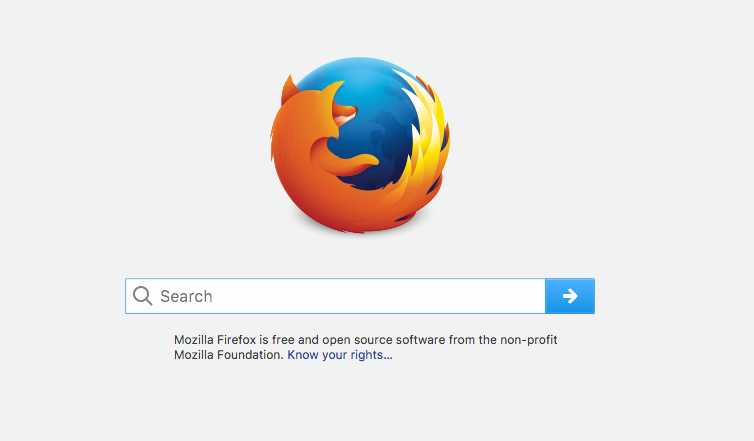
Teil 1. Was beinhaltet der Browserverlauf?
Wenn Sie im Internet suchen, ruft Firefox häufig viele Details zu Ihren Orten, Ihren gespeicherten Daten und viele mehr ab. All dieses Material ist dein Verlauf. Unabhängig davon, ob Sie einen öffentlichen Computer verwenden oder ein Gerät für eine andere Person freigeben, möchten Sie wahrscheinlich nicht, dass jemand solche Informationen auf Ihrem Gerät sieht, sodass Sie den Firefox Verlauf löschen wollen.
Browsing & Download-Verlauf
Der Browserverlauf ist eine Zusammenfassung der Seiten, auf die Sie zugegriffen haben. Diese finden Sie im Menü Verlauf, in Ihrer Verlaufsliste im Bedienfeld Bibliothek sowie in der Sammlung von Tastenkombinationen in der gesamten Webadresse. Der Download-Verlauf ist eine Zusammenstellung von Elementen, auf die Sie über den Download-Browser zugegriffen haben.
Formular- und Abfrageverlauf
Der Typ "Verlauf" enthält die Elemente, auf die Sie während der Webseite "Automatische Vervollständigung des Verlaufs" zugegriffen haben. Der Suchverlauf enthält Objekte, die Sie im Suchfenster meistens auf der Seite "Neuer Tab" oder sogar im Firefox-Suchfenster platziert haben. Wenn Sie den Firefox Browserverlauf löschen, werden diese Daten entfernt.
Cookies
Cookies-Daten, die in Bezug auf die Seiten gespeichert sind, auf die Sie zugreifen, einschließlich solcher Website-Einstellungen oder des Kontostatus. Enthält Informationen und Webanforderungen, die in den Adobe Flash-Plugins gespeichert sind. Cookies können von privaten Stellen verwendet werden, um Ihnen durch Seiten zu folgen. Auch diese werden beim Firefox Velauf löschen entfernt.
Die zwischengespeicherten Daten in Cookies können manchmal zu Konflikten mit der Website führen, auf die sie verweisen, wenn die Seite aktualisiert wurde. Dies führt zu Fehlern, wenn Sie versuchen, die Seite erneut zu laden. Da Cookies tatsächlich Dateien auf Ihrer Festplatte sind, belegen sie am Ende etwas Speicherplatz auf Ihrem Computer. Also ist es wichtig zu Cookies in Firefox löschen von Zeit zu Zeit.
Cache-Speicher
Cache-Speicher enthält vorübergehende Daten wie Internetseiten und einige andere soziale Inhalte, die Firefox im Netzwerk gefunden hat, um den Start von Websites und Seiten, die Sie besucht haben, zu beschleunigen.
Aktive Anmeldungen
Wenn Sie sich beim Start von Firefox auf einer anderen Webseite angemeldet haben, die HTTP-Verschlüsselung verwendet, gilt die Seite als "aktiv". Das Entfernen dieser Zeichen führt Sie aus diesen Seiten heraus.
Offline-Website-Daten
Wenn Sie dies aktiviert haben, kann eine Datenbank Dateien und Softwares speichern, sodass Sie jederzeit fortfahren können, wenn Sie nicht wirklich mit dem Netzwerk verbunden sind.
Site-Einstellungen
Diese Voreinstellung gilt für gespeicherte Webvergrößerungen, persönliche Dekodierungen und Seitensteuerelemente (z. B. Ausschlüsse für Popup-Breaker), die im Abschnitt "Seiteninformationen" aufgeführt sind.
Wie kann man den Verlauf in Mozilla Firefox anhand des Datum sehen?
Der Versuch, auf kürzlich besuchte Websites auf Ihrem Gerät zuzugreifen, kann für eine Vielzahl von Zwecken nützlich sein. Beispielsweise möchten Sie möglicherweise eine Datenbank durchsuchen, die Sie einige Tage zuvor besucht haben, und die URL wird nicht mehr abgerufen. Sie müssten auch sicherstellen, dass die Benutzer auf die Seiten zugreifen und diese verwenden können, auf denen Sie sie autorisiert haben. Unabhängig von den Umständen können Sie bequem über Ihr Browserfenster auf kürzlich besuchten Websites Ihres Geräts navigieren. Firefox Verlauf löschen ist also nicht immer ratsam.
- Starten Sie Firefox auf Ihrem Gerät, indem Sie auf "Start", "Alle Programme" und dann auf "Firefox" klicken.
- Wählen Sie die Option "Lesezeichen" oben auf der Startseite und dann "Lesezeichen organisieren".
- Klicken Sie auf "Verlauf" und dann oben links im Bereich "Lesezeichen organisieren".
- Wählen Sie den Zeitraum. Sie können sich dafür entscheiden, kürzlich angesehene Websites von gestern, heute oder den letzten sieben Tagen oder einem Monat zu öffnen.
- Überprüfen Sie die Websites, auf die kürzlich zugegriffen wurde, im richtigen Fenster. So können Sie Ihre Verlaufsdaten einsehen und nur den ungewünschten Firefox Verlauf löschen
Teil 2. Wie kann ich den gesamten Firefox Verlauf löschen Mac?
Wenn Sie auf eine Site zugreifen, ein Formular unterschreiben oder eine Verbindung auswählen, weiß der Internetbrowser, was Sie getan haben. Wenn Sie jedoch Firefox ausführen, können Sie auch eine Datei mit dem vollständigen Verlauf auf allen Geräten installieren. Es war perfekt für diese Benutzer. Dies bedeutet, dass Sie jederzeit schnell nach Websites suchen können, die Sie in letzter Zeit angesehen haben, oder sogar Ressourcen sparen können, während Sie Fragebogenformulare ausführen. Firefox Verlauf löschen ist also weit weniger notwendig als oft gesagt.
Die gesammelte Historie führt zu unerwünschten Problemen, sensiblen Daten, Verwirrung, zerstörten Erwartungen, gefälschten Dokumenten und vielem mehr. Es gab zwei gängige Techniken, um den Firefox Verlauf löschen zu können. Sie können entweder die Referenz oder sogar den Zeitraum löschen.
Manuelles Firefox Verlauf löschen Mac
- Starten Sie Firefox, wählen Sie den Verlauf aus und löschen Sie den letzten Verlauf in der Navigationsleiste oben in Ihrem Browser.
- Wählen Sie einen Zeitraum aus, um zu bereinigen und sogar Dinge zu sortieren, die Sie bereinigen möchten.
Sie können auch unten eine andere Methode anwenden.
- Starten Sie Firefox und wählen Sie den Verlauf aus. Zeigen Sie dann den gesamten Verlauf in der Menüleiste oben auf dem Bildschirm an.
- Wählen Sie die Kategorien aus, die Sie löschen möchten, oder verwenden Sie command +, um mehrere Elemente auszuwählen.
- Klicken Sie mit der rechten Maustaste und wählen Sie "Diesen Abschnitt vergessen" oder klicken Sie auf die Schaltfläche "Löschen".
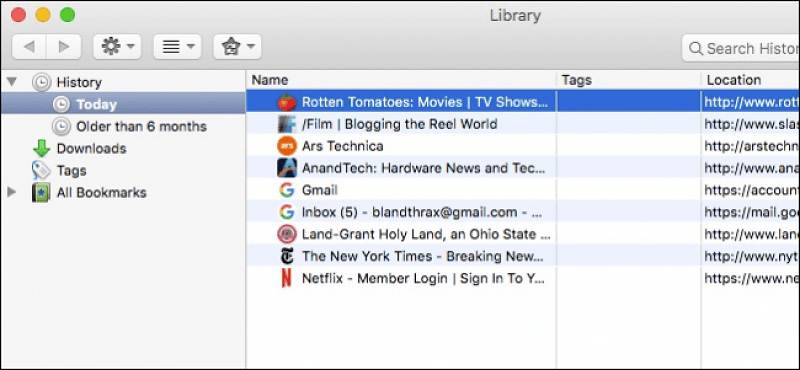
Löschen Sie den Verlauf in Firefox auf einem Mac mit PowerMyMac
Um den Firefox Browserverlauf löschen zu können, können Sie ein schnelles, zuverlässiges Tool verwenden, welches die Arbeit für Sie erledigen kann. iMyMac PowerMyMac z.B. kann mit nur wenigen Klicks den gesamten Verlauf von FireFox Browser löschen. Es unterstützt auch viele Browser, die Sie leicht können klare Geschichte auf Chrome oder auf Safari und mehr. Alles, was Sie tun müssen, sind ein paar Schritte und Richtlinien. Es dauert einige Minuten, bis der gesamte Verlauf gelöscht ist. Hier erfahren Sie, wie Sie den Firefox Verlauf löschen. Die Datenschutzfunktion von PowerMyMac löscht Cookies, scannt, aktualisiert und überprüft alle Websites Ihres Mac.
Schritt 1. Laden Sie den PowerMyMac von der offiziellen Website herunter und installieren Sie ihn.
Schritt 2. Führen Sie iMyMac nach der Installation auf Ihrem Mac aus. Auf der linken Seite sehen Sie mehrere wichtige Module. Wählen Sie die Datenschutzfunktion.
Schritt 3. Klicken Sie auf die Scan-Taste und warten Sie, bis alle Dateien in Ihrem Mac-Fenster gescannt wurden. Sobald es vorbei ist, sehen Sie alle gescannten Dateien in der linken Ecke.
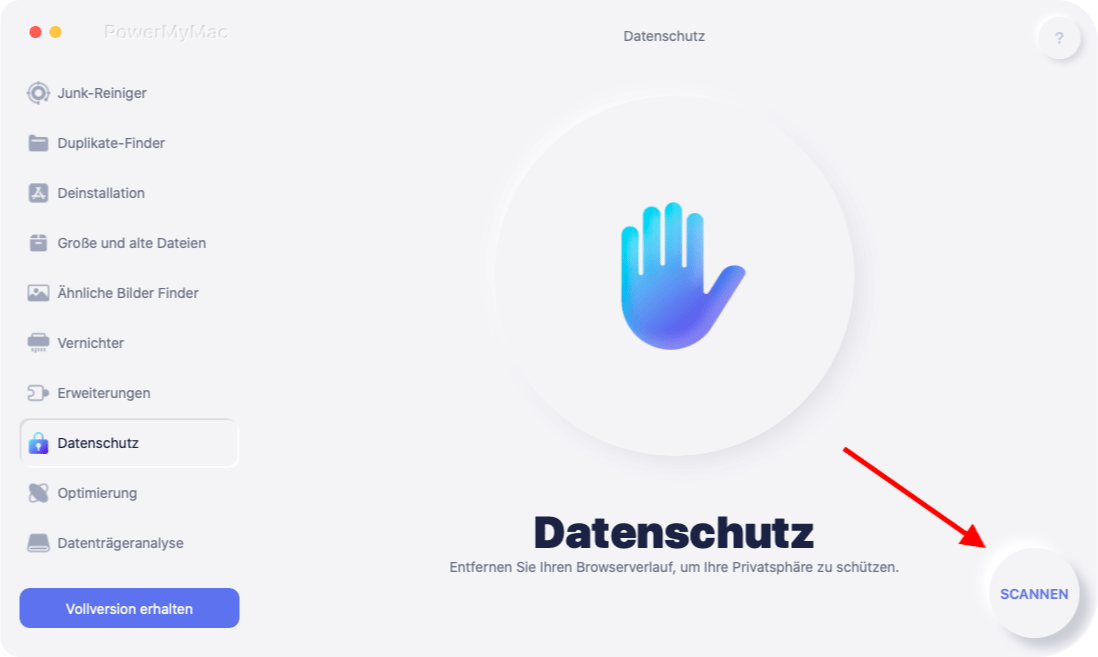
Schritt 4. Klicken Sie auf die Ansichtstaste, um auf den Bildschirm zuzugreifen, auf dem die Mac-Browser in der linken Spalte installiert sind. Wählen Sie die Browser aus, die Sie löschen möchten.
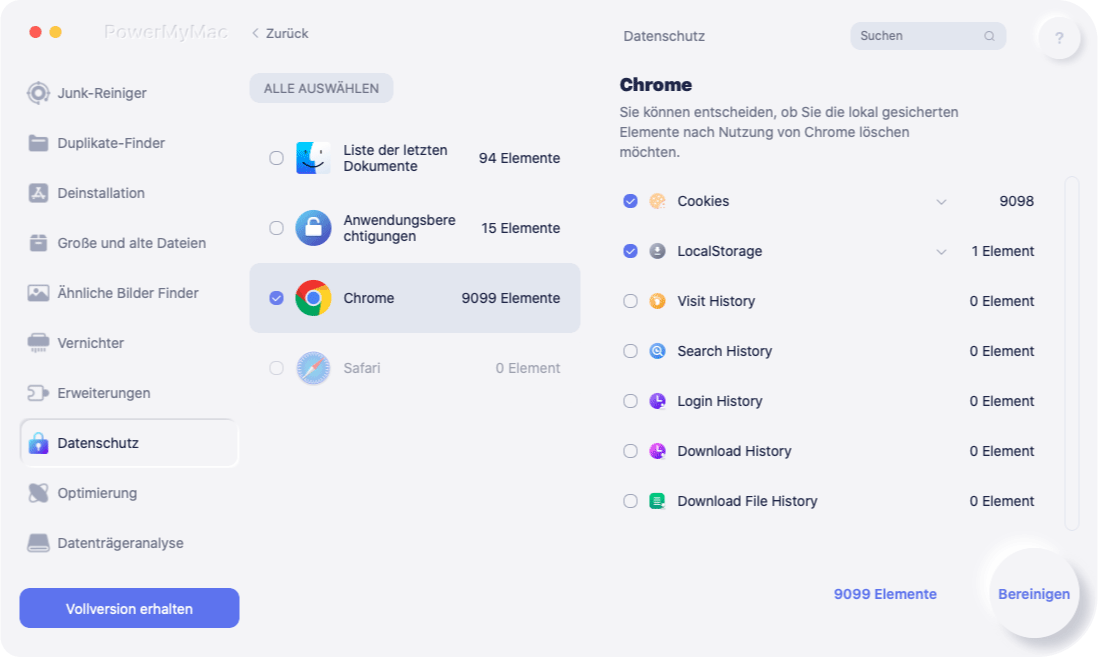
Schritt 5. Nachdem Sie die richtigen zu reinigenden Elemente ausgewählt haben, werden rechts der Besuchsverlauf, der Download-Verlauf, Cookies sowie andere Dateien angezeigt. Wählen Sie Datendateien aus oder verwenden Sie die Option Alle oben, um die zu bereinigenden Dateien zu überprüfen.
Schritt 6. Nachdem Sie die Dateien markiert haben, klicken Sie jetzt auf die Schaltfläche Bereinigen.
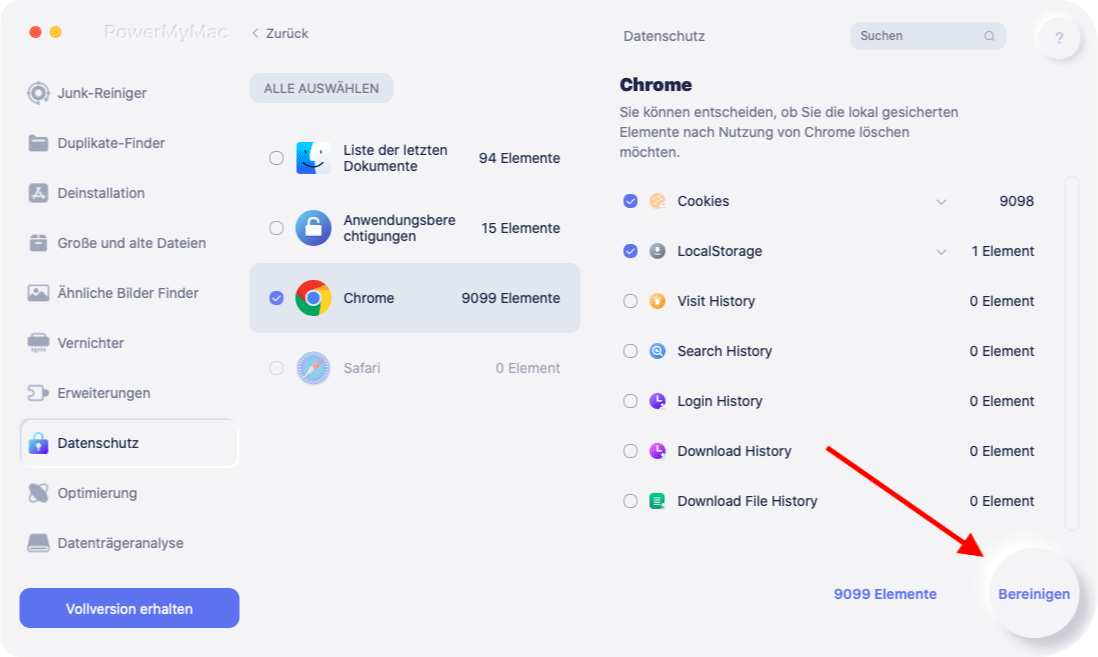
Damit haben Sie es geschafft, den Verlauf des Firefox-Browsers einfach zu löschen.
Teil 3. Wie kann ich den Firefox Verlauf löschen in Windows?
Mozilla Firefox legt großen Wert auf Sicherheit. Das Unternehmen, das dies ermöglicht hat, besteht darauf, dass jeder die Freiheit zum Schutz im Internet haben muss. Daher ist es einfach, Ihren Firefox Verlauf löschen zu können, vollständig und schnell. Befolgen Sie einfach die Anweisungen und Richtlinien in diesem Beitrag.
- Starten Sie den Firefox-Browser auf Ihrem Gerät.
- Klicken Sie auf die drei horizontalen Linien in der oberen Ecke des Displays.
- Klicken Sie auf die Bibliothek und wählen Sie Verlauf.
- Klicken Sie auf Aktuellen Verlauf löschen.
- Wenn Sie den gesamten Verlauf löschen möchten, wählen Sie alles aus.
- Wählen Sie die Dateien aus, die Sie löschen möchten.
- Klicken Sie dann auf Jetzt löschen. Dies beginnt nun mit dem Löschen des Verlaufs von Firefox. Warten Sie, bis es fertig ist und Sie fertig sind.
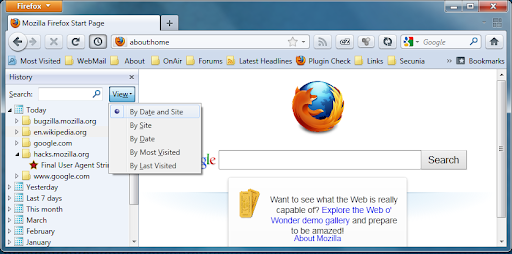
Es ist zu beachten, dass das Reinigen eines dieser Dinge ist, das zukünftige Surferlebnisse verändert. Wenn Sie beispielsweise aktuelle Anmeldungen entfernen, müssen Sie in Ihrem vorherigen Zeitraum auf allen Websites angemeldet bleiben. Sobald Sie die Cookies entfernen, werden die Zugriffserfahrungen ebenfalls entfernt und Sie müssen Ihre Passwörter erneut registrieren.
Teil 4. Wie kann ich den Firefox Verlauf löschen iPad?
Firefox enthält Websites, auf die Sie in Ihrem Verlauf beim Surfen im Internet zugegriffen haben. Befolgen Sie die Anweisungen, um Ihren iPad Firefox Verlauf entfernen zu können.
- Berühren Sie die Menütaste in der Mitte des Fensters. Dieses Menü befindet sich oben rechts, wenn Sie ein iPad verwenden.
- Berühren Sie das Bibliothekssymbol.
- Berühren Sie den Abschnitt "Verlauf", um Ihre Verlaufsseiten anzuzeigen.
- Dann gehen Sie, um die jüngste Geschichte zu löschen
- Wählen Sie den Zeitrahmen aus, den Sie löschen möchten.
Löschen Sie die Website aus dem Verlauf
- Berühren Sie die Menütaste in der Mitte der Seite. Wenn Sie ein iPad verwenden, befindet sich das Menü oben rechts.
- Drücken Sie die Bibliothekstaste.
- Aktivieren Sie die Schaltfläche Verlauf, um die Liste der besuchten Orte anzuzeigen.
- Scrollen Sie zu der Seite, die Sie aus Ihren Daten löschen möchten.
- Es werden keine Details oder Anmeldungen aus dem Web gelöscht. Für die nächste Seite dazu.
Einzelne Standortdaten löschen
- Berühren Sie die Menüsteuerung in der Mitte des Displays. Wenn Sie ein iPad verwenden, befindet sich das Menü in der oberen rechten Ecke.
- Wählen Sie die Einstellungen auf dem Bedienfeld.
- Wählen Sie im Menü Firefox-Einstellungen den Datenschutz unter der Kategorie Datenschutz aus.
- Tippen Sie auf der Seite auf Informationen.
- Wählen Sie in der oberen rechten Ecke Bearbeiten.
- Berühren Sie die rote Taste neben einer der Seiten, die Sie entfernen möchten, oder löschen Sie alle Website-Details unten, um sie zu deinstallieren.
Löschen Sie Daten an allen historischen Standorten
- Berühren Sie die Home-Taste in der Mitte Ihres Bildschirms. Sie befindet sich oben rechts, wenn Sie ein iPad verwenden.
- Tippen Sie im Menü auf Einstellungen.
- Wählen Sie im Menü Firefox-Konfiguration die Option Datenschutz direkt unter der Zeile Datenschutz aus.
- Tippen Sie einfach auf die Umschalttaste neben den Kategorien von Details, die Sie löschen möchten.
- Tippen Sie einfach auf die Schaltfläche Private Daten löschen.
Wenn Sie nach dem Schließen die Option Firefox Verlauf löschen wählen, werden Sie von Firefox nicht einmal mehr benachrichtigt. Dies ist wichtig, um zu berücksichtigen, wie Sie diese Methode zuerst ausgewählt haben. Andernfalls fragen Sie sich möglicherweise, warum Sie sich immer bei Ihren bevorzugten Seiten für soziale Netzwerke anmelden und warum der vorhandene Webverlauf verschwindet. Es ist wichtig, sich daran zu erinnern, wie Sie den Verlauf von Firefox bei jeder Verwendung löschen, damit alle von Ihnen angemeldeten Browsing-Aktivitäten geschützt werden.
Teil 5. Fazit
Klare Geschichte Firefox und andere persönliche Daten sind zu einer der sichersten Sicherheitsmaßnahmen geworden, die ergriffen werden können. Firefox ist interessant und bietet die Möglichkeit, diese Inhalte bei jedem Schließen zu löschen. Wenn Sie sehr anfällig für Sicherheitsmaßnahmen sind, z. B. wenn Sie eines der wichtigsten Werke von Firefox oder ein leicht sichtbares Gerät verwenden, ist dies perfekt Weg, es zu erlauben.
Wir verwenden den Browser jeden Tag nur, um unsere Nachrichten zu überprüfen, auf Social-Media-Plattformen nachzuschauen, ein bisschen mehr einzukaufen, vielleicht etwas zu kaufen, aber und manchmal unsere VR-Brieftasche zu verwenden. Der Browser hält weiterhin an Dateien fest, kann jedoch im Laufe der Zeit Probleme verursachen, sich anmelden oder Verzeichnisse hochfahren. Es ist immer noch eine gute Wahl, den Firefox Verlauf löschen und zu verwalten.
Der Nachteil dabei ist, dass Sie Benutzerkonten registriert haben, die verloren gehen könnten, sodass Sie alles zurückgeben müssen. Auf der anderen Seite ist Ihre Sicherheit viel besser geschützt und der Browser wird schneller arbeiten. Und es ist sehr wichtig, alle Schritte und Richtlinien hier zu befolgen, wenn Sie den Verlauf von Firefox auf Ihrem Gerät löschen.



